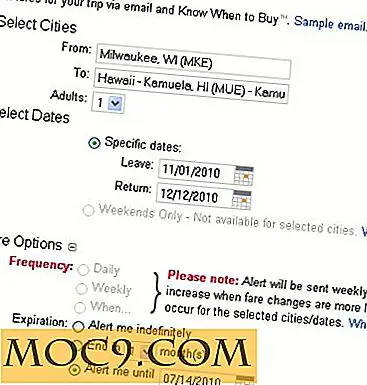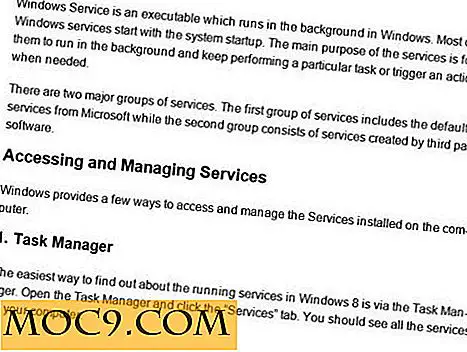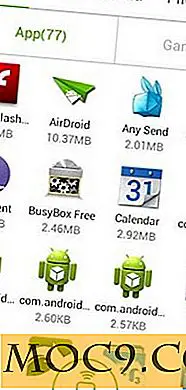Använd din webbkamera med flera program samtidigt
Älskar du videochatt med vänner? Spenderar du en bra tid chattar med slumpmässiga främlingar på omegle.com, Skype eller andra gratis internetchattrum som stöder videochattning?
Om ja, då är ManyCam en lysande webbkamera applikation som du kommer älska att använda.
ManyCam låter dig använda din webbkamera med flera applikationer samtidigt. När du har installerat ManyCam kan du strömma videoinspelningen till flera program eller enheter.
Låt oss säga att du spelar in en video från webbkameran och vill strömma samma videoinspelning till en av dina Skype-vänner, parallellt. Normalt tillåts endast en applikation att komma åt webbkamerahårdvaran vid vilken tidpunkt som helst.
ManyCam verkar mellanliggande mellan webbkameran och de applikationer som åtkomst till det, vilket gör det möjligt för flera applikationer att använda webbkameran samtidigt (stöder Yahoo, MSN, CamFrog, PalTalk, ICQ, Skype, YouTube och mer). Du kan också lägga till text, färger och andra grafiska effekter på webbkamerafönstret.

Hämta Manycam och installera den på din dator. Programmet är en gratis nedladdning och fungerar med Windows och Mac. När installationen är klar kör du programmet och dubbelklickar på systemfältikonen för att starta fönstret "Alternativ".
I fönstret Alternativ kan du konfigurera verktyget enligt dina önskemål. Detta inkluderar justering av webbkamerans ljusstyrka, kontrast, färgdjup. Följande är en uppsättning funktioner som jag trodde gör verktyget till en komplett lösning för varje webkamera problem och förbättring.

För att styra webbkameraparametrarna, gå till " Egenskaper" -> källor -> kameror -> välj kamera -> egenskaper ".
Här kan du zooma webbkameraet för att få en tydligare vy om du vill visa något på webbkameran. Flipalternativen är användbara när du har din webbkamera som visar inverterade videor på grund av vissa felaktiga konfigurationer med enheten. Om du vill använda din bärbara datorns inbyggda webbkamera och en USB-webbkamera parallellt, kommer ManyCam att låta dig välja och byta webbkameror med en knapptryckning.

Även om Manycam väljer din webbkamera ur lådan finns det en hel del andra saker som du kan dela som din webbkamera.
- Du kan strömma filmer som webbkamera-video - öppna bara videofilen i ManyCam-fönstret och dina vänner kan direkt se videoklippet som streamas från webbkamerafönstret.
- Du kan ta ögonblicksbilder med din webbkamera och de kan ställas in som din webbkamera.
- Du kan dela skrivbordet till en videodemonstration. För att göra detta, välj källa som "Skrivbord" och välj sedan den del av skärmen som du vill bli streamad som din webbkameravideo.
- ManyCam stöder också spellistor, alla ovanstående strömmande alternativ kan kombineras producera en unik video streaming effekt.

Vad som är imponerande för ManyCam är Effektpanelen som låter dig lägga till ett brett antal färg- och grafiska effekter (finns under fliken Effekter i fönstret Alternativ). Här är några exempel effekter jag tillämpade på mitt webbkamerafönster med ManyCam:

Du kan lägga till datum, tid och till och med rita på din webbkamera videoström. Du kan konfigurera den för att starta när Windows startar eller om du väljer, kommer den bara att startas när någon applikation begär en webbkameraåtkomst.
Sammantaget är ManyCam en av mina favoritprogram för att lägga till effekter i webbkamerafönstret, spela med grafik och anpassade texter och använda kameran med flera appar på en given tidpunkt. Ge det här ett försök och meddela dina tankar i kommentarerna nedan.